Ist die App auch auf Deutsch verfügbar?
Ja, wir haben eine deutschsprachige Version der App. Diese bietet dieselben Funktionen wie die englischsprachige App.
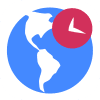 Weltzeituhr iOS App – Hilfe
Weltzeituhr iOS App – HilfeJa, wir haben eine deutschsprachige Version der App. Diese bietet dieselben Funktionen wie die englischsprachige App.
Im Upgrade sollte keine Werbung angezeigt werden. Sollten Sie trotzdem Werbung sehen, prüfen Sie bitte zunächst, ob Sie für den Kauf des Upgrades einen Beleg von Apple erhalten haben. Ist dies der Fall, öffnen Sie Settings > Upgrade or Restore, und tippen Sie auf Restore Purchase. Sollte die Werbung noch immer nicht verschwinden, schreiben Sie uns eine Nachricht.
Nein. Wenn Sie das Upgrade einmal gekauft haben, können Sie es auf all Ihren Geräten verwenden. Um es auf einem zweiten Gerät herunterzuladen, öffnen Sie Settings > Upgrade or Restore und tippen Sie auf Restore Purchase. Bitte stellen Sie sicher, dass Sie im iTunes-Konto eingeloggt sind, mit dem Sie das Upgrade gekauft haben.
Leider nein. Die World Clock Gold-Time Zones App wurde vor langer Zeit veröffentlicht. Der veraltete Code verursachte in den neueren iOS-Versionen immer mehr Probleme. Deswegen haben wir eine komplett neue, viel modernere App geschrieben und diese mit neuen Funktionen ausgestattet – darunter eine Synchronisierungsoption, ein Notification-Center-Widget und mehr Infos zu jeder Stadt.
Sie können die World Clock-Time Zones App aber natürlich auch weiterhin verwenden.
Ja, die App hat eine Synchronisierungsoption via iCloud. Stellen Sie nur sicher, dass Sie mit demselben Benutzernamen in iCloud eingeloggt sind.
Tippen Sie auf “Edit list”. Für jede Stadt erscheint ein Symbol mit drei grauen horizontalen Linien. Legen Sie Ihren Finger auf eines dieser Symbole und ziehen Sie die Stadt dann hoch oder runter.
Die App zeigt standardmäßig Ihren ungefähren aktuellen Aufenthaltsort als “current location”. Wenn Sie eine andere Stadt wählen möchten, öffnen Sie Settings > Preset current location und wählen Sie dort eine Stadt.
Vielleicht stimmt Ihre Schreibweise nicht mit unserer überein. Um alternative Schreibweisen in der Suchfunktion zuzulassen, öffnen Sie Settings und aktivieren Sie Include aliases and misspellings.
Wenn die gesuchte Stadt noch immer nicht angezeigt wird, ist sie vielleicht noch nicht in unserer Datenbank. Bitte schicken Sie uns Ihren Vorschlag.
Diese Funktion kann aktiviert werden. Gehen Sie zu Settings und aktivieren Sie Include state names.
In der aktuellen Version werden nur UTC und die UTC-Offsets (z.B. UTC+1 oder UTC-8) erkannt. Zeitzonen wie die Mitteleuropäische Zeit (MEZ) oder die Pacific Standard Time (PST) werden zurzeit noch nicht unterstützt – wir möchten diese Option jedoch in der Zukunft hinzufügen.
Um eine Stadt hinzuzufügen, tippen Sie auf das Plus (+), verwenden Sie die Suchfunktion, um die Stadt zu finden, und fügen Sie diese zur Liste hinzu.
Um eine Stadt aus der Liste zu entfernen, ziehen Sie Ihren Finger über die Stadt und tippen dann auf Delete.
Um diese Funktion zu aktivieren, müssen Sie eine andere Funktion deaktivieren: Öffnen Sie Settings und deaktivieren Sie Show full date values.
Die World Clock App beinhaltet ein Widget, mit dem Sie Ihre Städtauswahl direkt im Notification Center abrufen können. Um das Widget hinzuzufügen, öffnen Sie im Notification Center die “Heute”-Anzeige, tippen Sie auf Bearbeiten, dann auf das grüne Plus (+) neben “World Clock Today”, dann auf Fertig.
Um eine Stadt zum Widget hinzuzufügen, öffnen Sie die Liste Ihrer Städte in der App, wischen Sie über eine Stadt und tippen Sie auf “Widget”. Genau so können Sie auch eine Stadt aus dem Widget entfernen.
In der kostenlosen Version können Sie bis zu zwei Städte zum Widget hinzufügen. Um mehr Städte anzuzeigen, kaufen Sie bitte das Upgrade (Settings > Upgrade or Restore).
In der kostenlosen Version können nur zwei Städte im Widget angezeigt werden. Um mehr Städte anzuzeigen, kaufen Sie bitte das Upgrade (Settings > Upgrade or Restore).
Apple kontrolliert den gesamten Kauf- und Erstattungsprozess. Um eine Erstattung anzufordern, folgen Sie bitte den Links im Beleg, der Ihnen nach dem Kauf zugeschickt wurde. Dies sollte kein Problem sein, wenn Sie dies direkt nach dem Kauf tun – aber wir können leider nichts garantieren, weil wir in diesen Prozess nicht eingebunden sind.
Ja, diese App ist sowohl für iPhone als auch für iPad geeignet.
Noch nicht.
Die App stammt von timeanddate.com, der weltweit führenden Weltzeit-Website. Unser Team besteht aus erfahrenen Programmierern, Rechercheuren und Redakteuren, die täglich daran arbeiten, die in der App gezeigten Daten auf den neuesten Stand zu bringen.
Wenn Sie doch mal einen Fehler entdecken, sagen Sie uns bitte Bescheid!
Unsere Datenbank beinhaltet über 5000 Städte weltweit. Wenn Sie eine Stadt vermissen, schicken Sie uns bitte Ihren Vorschlag.
Öffnen Sie Settings und tippen Sie auf Hide current location.
Sie können zukünftige Versionen unserer Apps testen, bevor sie auf den Markt kommen. Bitte öffnen Sie Settings > Submit feedback und schicken Sie uns Ihren vollen Namen und die E-Mail-Adresse, die Sie für Ihr iCloud-Konto nutzen. Sobald eine neue Version getestet werden soll, erhalten Sie eine E-Mail mit Infos zum Test. Sie können Ihre Teilnahme natürlich auch jederzeit wieder beenden.
Diese App speichert oder verarbeitet keine personenbezogenen Daten. Wenn Sie jedoch Hilfe benötigen und uns aus der App eine Nachricht schreiben, müssen Sie Ihre E-Mail-Adresse angeben, damit wir Ihnen antworten können. Gleichzeitig wird ein bescheidener Datensatz mit Informationen zu Ihren Einstellungen in der App an uns übermittelt, der uns dabei helfen soll, etwaige Probleme schneller zu identifizieren.
Um diese App zu finanzieren, verwenden wir Google Admob für die Bereitstellung personalisierter Werbung.